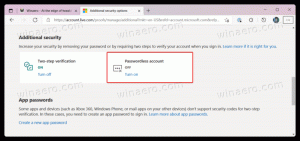Sådan stopper du med at modtage Insider Preview Builds i Windows 10
Windows Insider Preview er et specielt program, som giver brugerne mulighed for at modtage pre-release versioner af Windows 10. Ved at tilslutte dig det får du alle de nye funktioner, der er på vej til produktionsgrenen af OS. Hvis du indser, at det er tid til at forlade programmet på dette tidspunkt, er her hvordan det kan gøres.
Reklame
Hvad er Windows Insider Preview-programmet
Windows Insider Preview-programmet giver brugerne mulighed for at prøve nye apps og OS-funktioner, før de rulles ud til offentligheden. Du kan tilmelde dig Windows Insider Preview-programmet, hvis følgende liste er relevant for dig:
- Du er glad for muligheden for at prøve software, der stadig er under udvikling.
- Du er OK med pre-release versioner af brugergrænsefladen af OS.
- Du er god til fejlfinding. For eksempel ved du, hvad du skal gøre, hvis operativsystemet går ned eller bliver unbootable.
- Du har en ekstra computer, som du kan bruge til at teste pre-release Windows-versioner.
Stop med at modtage Insider Preview Builds
Efter et stykke tid kan du ombestemme dig og beslutte, at du vil stoppe med at modtage Insider Preview-versioner af operativsystemet. Der er mange grunde til dette træk. For eksempel, når OS har nået produktionsgrenen, og du er glad for at bruge den stabile version i et stykke tid, kan du måske fravælge. Eller du har måske ændret din internetudbyder eller dataplan og ønsker ikke længere at bruge din båndbredde til store opdateringer. Det kan også være muligt, at du har brug for din Insider Preview PC til andre vigtige opgaver, hvor stabilitet er af betydning.
For at stoppe med at modtage Insider Preview builds i Windows 10, gør følgende.
- Åben Indstillinger.
- Gå til Opdatering og sikkerhed - Windows Insider-program.
- Til højre skal du klikke på knappen Stop Insider Preview builds.

- Du vil blive bedt om at ændre dine Insider Preview-indstillinger. Mulighederne inkluderer muligheden for at ændre din ring (f.eks. fra den hurtige ring til den langsom ring), sætte opdateringer på pause, rulle den aktuelt installerede build tilbage eller helt stoppe med at få Insider Builds.

- Vælg muligheden for midlertidigt at stoppe med at modtage Insider Preview-builds Sæt opdateringer på pause lidt.

- Slå kontakten til på næste side Sæt opdateringer på pause.

- Vælg muligheden for helt at stoppe med at modtage Insider Builds Bliv ved med at give mig builds indtil næste Windows-udgivelse.

- Bekræft handlingen og genstart din pc.

Det er det.